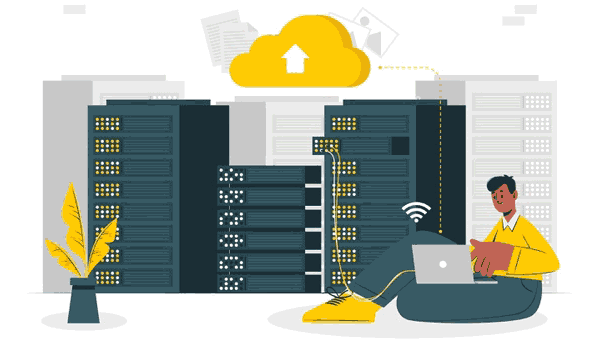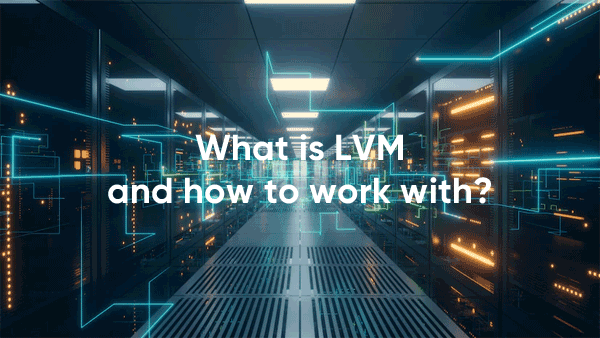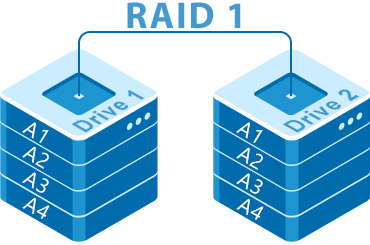En este artículo, veremos cómo recuperar datos perdidos de un arreglo RAID 10.
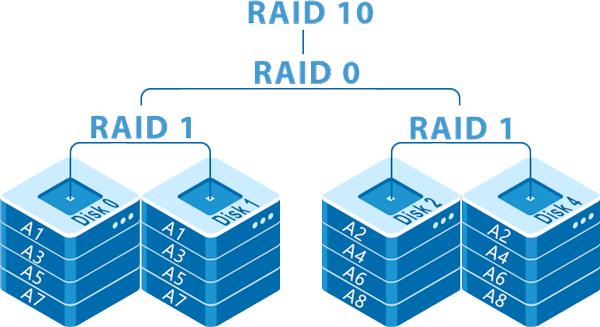
Contenido
- RAID 10 -- ¿cómo funciona?
- Ventajas y desventajas de RAID 10
- ¿Cómo crear RAID 10 en Linux?
- ¿Cómo crear RAID 10 en Windows 10?
- Las principales causas de fallos en RAID 10
- ¿Qué hacer si tu arreglo RAID 10 falla?
La tecnología RAID se ha vuelto muy extendida debido al aumento en la seguridad de los datos. Sin embargo, cada nivel de RAID tiene ventajas y desventajas. Esto ha llevado a la aparición de niveles RAID combinados, que están diseñados para aprovechar las ventajas de cada tipo de RAID.
RAID 10 — ¿cómo funciona?
RAID 10 (RAID 1 + RAID 0) utiliza tecnología de distribución y espejado al mismo tiempo. El controlador primero divide la información en bloques como en RAID 0, y luego la escribe en múltiples discos simultáneamente (Distribución). Sin embargo, los bloques de información no se escriben en los discos de manera individual, sino en arreglos RAID 1.
Resulta que RAID 10 es dos arreglos RAID 1 dentro de un arreglo RAID 0. Con esta solución, se logra una velocidad óptima de lectura/escritura y un alto nivel de seguridad al mismo tiempo.
Ventajas y desventajas de RAID 10
Hablemos sobre las ventajas y desventajas de RAID 10. Las ventajas son las siguientes:
- alta velocidad de lectura/escritura – es notablemente más alta que en RAID 5 debido a la ausencia de la necesidad de calcular datos de paridad;
- alto nivel de fiabilidad (nuevamente, es más alto que en RAID 5) – la funcionalidad del arreglo está garantizada mientras al menos un disco en cada grupo de discos esté funcionando;
- menor latencia que otros niveles de RAID;
Sin embargo, RAID 10 también tiene sus desventajas. Entre ellas podemos destacar las siguientes:
- poca escalabilidad – el usuario solo puede usar un número par de discos (usar un número impar de discos es posible si uno de ellos se utiliza como disco de repuesto en caliente);
- alto costo – RAID 10 es uno de los niveles de RAID más caros ya que solo la mitad del espacio en disco está disponible para el usuario;
- no hay posibilidad de reemplazar un disco roto – si uno de los discos falla, el usuario se verá obligado a usar los discos restantes. Si hay un disco de repuesto, se unirá automáticamente al arreglo, pero si falla otro disco más, no habrá nada con qué reemplazarlo;
- difícil de configurar – RAID 10 es un poco más complejo de configurar y ajustar correctamente que arreglos simples como RAID 0, RAID 1, RAID 5, etc.
Por lo general, RAID 10 tiene sentido cuando se trabaja con aplicaciones «pesadas» que requieren un alto rendimiento para funcionar correctamente.
¿Cómo crear RAID 10 en Linux?
RAID 10 se puede crear fácilmente en un controlador de software en un sistema operativo Linux y hay dos maneras de hacerlo: La primera crea RAID 10 inmediatamente y la segunda crea primero dos arreglos RAID 1 y luego los combina en RAID 0. En ambos casos, esto se realiza utilizando la utilidad «mdadm«, por lo que debe estar instalada en el sistema.
Antes de construir RAID 10 de cualquier manera, debes verificar si hay metadatos en los discos de arreglos RAID utilizados anteriormente. Para hacer esto:
Paso 1: Inicia una terminal y utiliza el comando:
mdadm -E /dev/sd[be]
Paso 2: Si se encuentran tales bloques, tendrás que formatear cada uno de los discos. Para hacerlo, utiliza el comando:
fdisk /dev/sdb
Paso 3: Ahora utiliza las siguientes teclas en tu teclado para formatear y crear nuevas particiones en los discos (después de cada comando presiona «Enter» para confirmar):
- n – para crear una nueva partición;
- p – para seleccionar un tipo de partición primaria;
- 1 – para asignar un número de partición;
- t – para cambiar el ID de la partición;
- fd – para cambiar el ID de la partición a autodetección de RAID en Linux;
- p – para verificar los resultados (se muestra la tabla de particiones);
- w – para salir y aplicar los cambios;
El resultado debería verse algo así como la captura de pantalla a continuación:
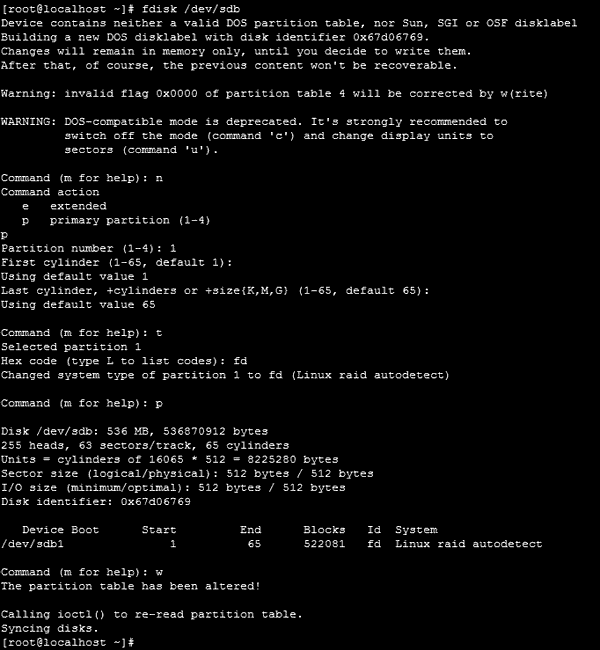
Esta operación debe realizarse para cada uno de los discos. Solo entonces puedes comenzar a crear un arreglo RAID 10.
Para crear un RAID 10 de software utilizando el primer método, sigue unos simples pasos:
Paso 1: Abre la terminal de la manera que prefieras. Para crear RAID 10, escribe el siguiente comando (y confírmalo presionando «Enter«):
mdadm —create /dev/md0 —level=10 —raid-devices=4 /dev/sd[b-e]1
donde:
- md0 — es nuestro arreglo RAID 10;
- level=10 — es el tipo de arreglo creado (en nuestro caso RAID 10);
- /dev/sd[b-e]1 — son los dispositivos que formarán el arreglo RAID 10;
Una vez que este comando termine, tu arreglo RAID estará creado.
Paso 2: Verifica si tu arreglo se creó exitosamente. Para hacer esto, utiliza el comando:
cat /proc/mdstat
El resultado debería verse como la captura de pantalla a continuación:

Tu arreglo RAID 10 está listo para usarse.
Si deseas optar por la otra forma y crear primero dos arreglos RAID 1 y luego combinarlos en RAID 0 (juntos obtenemos RAID 10), entonces después de formatear los discos realiza los siguientes pasos:
Paso 1: Supongamos que tienes cuatro discos: /dev/sdb y /dev/sdc así como /dev/sdd y /dev/sde. Para crear dos arreglos RAID 1 ejecuta los siguientes comandos:
mdadm —create /dev/md1 —metadata=1.2 —level=1 —raid-devices=2 /dev/sd[b-c]1
mdadm —create /dev/md2 —metadata=1.2 —level=1 —raid-devices=2 /dev/sd[d-e]1
cat /proc/mdstat
Como resultado, obtendrás dos dispositivos, md1 y md2.
Paso 2: Ahora crea RAID 0 a partir de estos dos arreglos. Para hacerlo, ejecuta un comando en la terminal:
mdadm —create /dev/md0 —level=0 —raid-devices=2 /dev/md1 /dev/md2
Paso 3: Al igual que en la primera opción, necesitas verificar si todo va bien. Para hacerlo, utiliza el comando:
cat /proc/mdstat
Paso 4: Crea una configuración de tu arreglo RAID 10 para futuras lecturas al iniciar el sistema operativo. Utiliza el comando:
mdadm —detail —scan —verbose >> /etc/mdadm.conf
Todo listo. Tu arreglo RAID 10 se ha creado exitosamente.
¿Cómo crear RAID 10 en Windows 10?
La funcionalidad incorporada del sistema operativo Windows no admite la creación de un arreglo RAID 10, pero puedes hacer algo diferente: primero crear dos arreglos RAID 1 y luego construir un arreglo RAID 0 a partir de ellos.
Primero, crea dos arreglos RAID 1. Para hacerlo, sigue estos pasos:
Paso 1: Haz clic derecho en «Inicio» y elige «Panel de control«
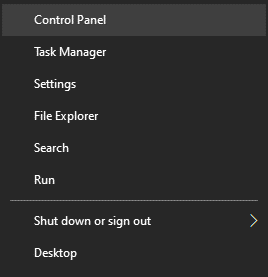
Paso 2: En la ventana que aparece, selecciona «Espacios de almacenamiento»
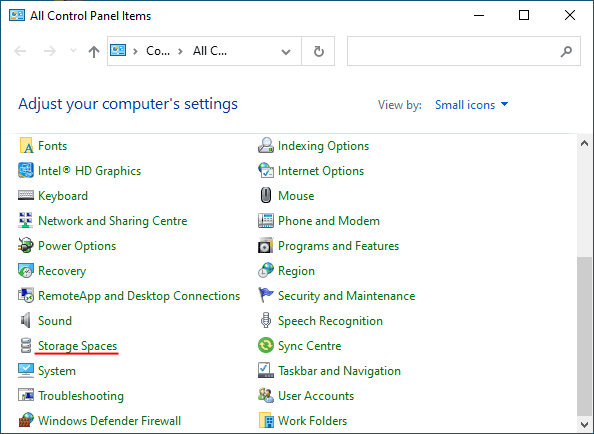
Paso 3: Selecciona «Crear un nuevo grupo y espacio de almacenamiento«
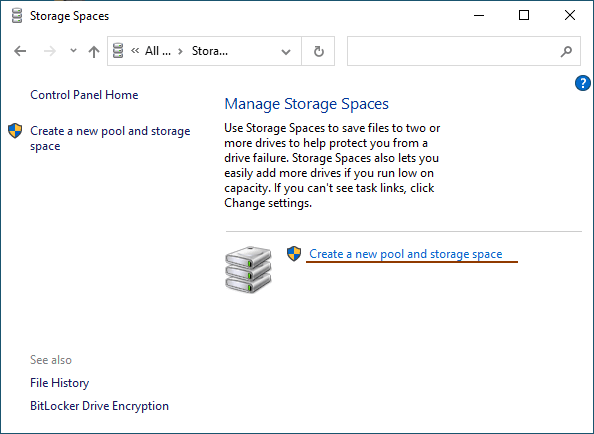
Paso 4: Selecciona los discos que deseas agregar a tu arreglo RAID.
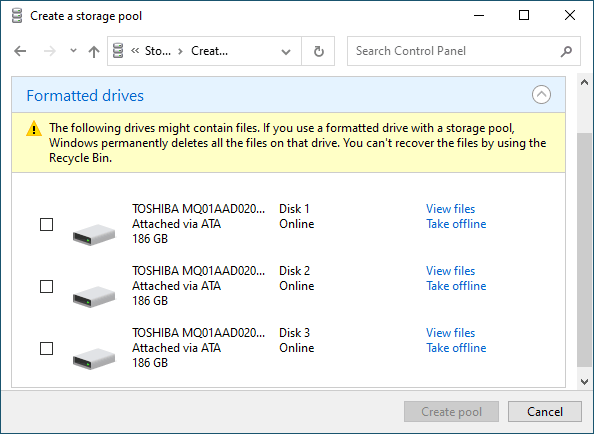
Importante: Todos los datos en los discos que componen el arreglo RAID serán eliminados. Por lo tanto, guarda todos los archivos importantes de antemano en un disco diferente o almacenamiento externo.
Una vez que hayas configurado el arreglo, debes darle un nombre y configurarlo correctamente.
Paso 5: En el campo «Nombre«, ingresa un nombre para tu arreglo RAID.
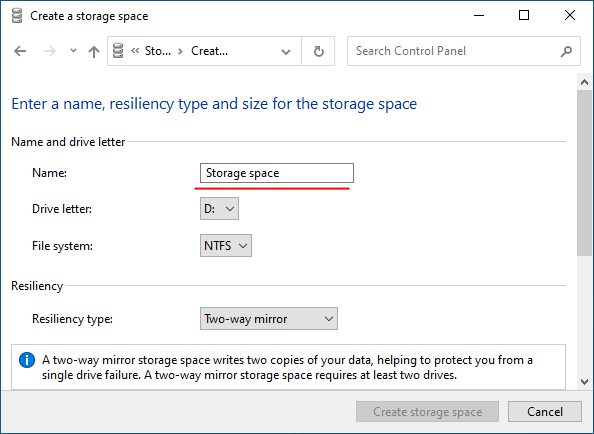
Paso 6: Luego selecciona una letra y un sistema de archivos para el futuro arreglo RAID
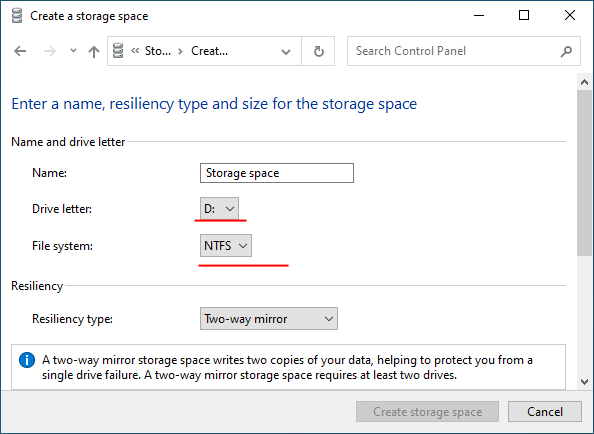
Con este nombre y letra, el arreglo se mostrará en el sistema Windows.
Paso 7: Ahora debes elegir el tipo de resiliencia.
- Sencillo (sin resiliencia) — es RAID 0;
- Espejo bidireccional — es RAID 1;
- Espejo tridireccional — también es RAID 1 (la única diferencia es el número de copias del disco duro principal);
- Paridad — es RAID 5.
Nos interesa la segunda opción «Espejo bidireccional«
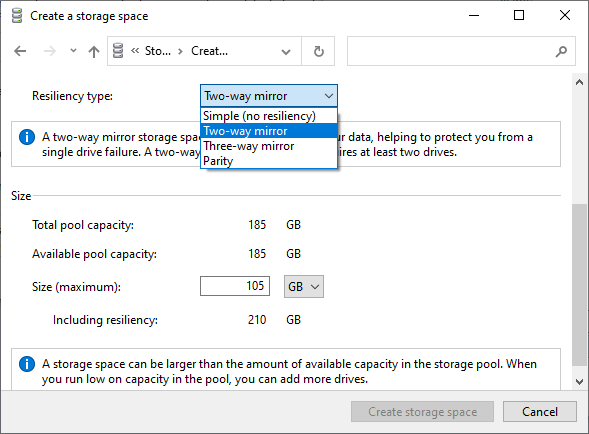
El programa establecerá automáticamente la capacidad máxima disponible del arreglo de discos.
Normalmente, este valor es un poco menor que la cantidad real de datos disponibles, y también puedes establecer un tamaño de espacio en disco mayor. Sin embargo, ten en cuenta que esto se hace para que puedas instalar discos duros adicionales cuando el arreglo esté lleno, sin tener que reconstruirlo.
Paso 8. Haz clic en «Crear espacio de almacenamiento«
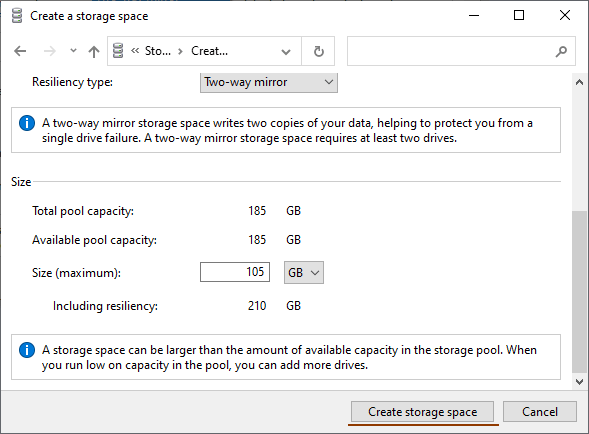
Una vez que el asistente haya configurado tu nuevo RAID, estará disponible como una unidad separada en la ventana «Este equipo». No será diferente de un disco duro regular, y podrás hacer cualquier cosa con él.
Realiza la misma operación para los otros dos discos restantes.
Una vez que ambos arreglos hayan sido creados, puedes comenzar a combinarlos en un solo arreglo RAID 0.
Se hace de la misma manera que para RAID 1, solo que ahora selecciona nuestros arreglos en lugar de discos regulares y en el paso de selección del tipo de resiliencia selecciona «Sencillo (sin resiliencia)» en lugar del espejo bidireccional.
Una vez que el proceso de creación del arreglo esté completo, tendrás un arreglo RAID 10 listo para usar.
Las principales causas de fallos en RAID 10
Utilizar RAID 10 eleva el nivel de seguridad de los datos a un nuevo nivel, pero hay varias razones por las cuales los usuarios aún pueden perder información importante.
Comencemos con la causa más común: el error humano. Con mayor frecuencia, los usuarios pierden datos importantes debido a la eliminación accidental de archivos, el formateo del arreglo y otras manipulaciones que hacen que un arreglo RAID 10 se vuelva inoperable.
Las fluctuaciones de voltaje y las fallas de energía repentinas también pueden causar la pérdida de datos importantes. El problema es que el controlador del arreglo es muy sensible a la energía y, dado que es responsable de la distribución de la información entre los discos, cualquier fallo en su funcionamiento lleva a la pérdida de la información. Además, es importante señalar que los controladores no son intercambiables, por lo que en caso de fallo, incluso si lo reemplazas por uno idéntico, el arreglo no funcionará. Esto se debe a que el nuevo controlador no tendrá información sobre dónde está el bloque inicial de información y, por lo tanto, no sabrá cómo construir correctamente el arreglo.
También vale la pena señalar que los controladores de hardware, aunque más caros, son menos sensibles a las subidas de tensión, mientras que los controladores de software a menudo fallan precisamente por interrupciones eléctricas.
Para evitar problemas con el controlador (tanto de hardware como de software), es mejor usar un sistema de alimentación ininterrumpida. Gracias a la batería incorporada, permite guardar los datos y finalizar el trabajo del sistema operativo de manera normal en caso de una falla de energía repentina.
Las fallas del sistema operativo también afectan el rendimiento de todo el arreglo. Nuevamente, todo gira en torno al funcionamiento del controlador. Si el sistema operativo funciona mal, el sistema da comandos incorrectos al controlador, y el usuario puede perder información importante. En algunos casos, el arreglo se vuelve completamente inoperable. Esto es especialmente cierto para los controladores de software, cuyo funcionamiento depende del sistema operativo, y en caso de su fallo, el arreglo se descompone. Incluso si el usuario puede restaurar el funcionamiento completo del sistema operativo, el controlador no siempre puede ser restaurado. Mucho depende de la causa del fallo.
Los controladores de hardware son menos sensibles a las fallas del sistema operativo, pero a veces este fallo puede corromper los archivos en el arreglo.
Por lo tanto, mantén tu sistema operativo regularmente. Esto ayudará a asegurar tanto un alto nivel de rendimiento como a evitar la pérdida de datos en el futuro.
La funcionalidad de un arreglo RAID 10 depende directamente del estado de los discos en su interior. Si el número de sectores defectuosos es demasiado alto, el controlador detectará el disco como roto o no podrá construir el arreglo en absoluto. También vale la pena mencionar que, dado que generalmente se utilizan discos idénticos en el arreglo, su vida útil es aproximadamente la misma. Por lo tanto, si uno de los discos falla o tiene demasiados sectores defectuosos, tiene sentido verificar el estado de los demás discos. Sobre cómo hacer esto, puedes leer el artículo «Cómo verificar y corregir errores en el disco duro o SSD«. De lo contrario, puedes perder información.
Las acciones de los virus también pueden corromper o eliminar los datos, así como causar que un arreglo RAID 10 falle. Todo depende de la gravedad de la infección. Si los archivos del controlador están corruptos, el arreglo simplemente no arrancará y tus datos se perderán. Por lo tanto, escanea regularmente tu sistema en busca de malware y adware.
El daño a la estructura lógica de los discos también puede llevar al fallo de un arreglo RAID 10. Pueden ocurrir por una variedad de razones, desde virus hasta manipulaciones de datos. Lo importante es que el daño a la estructura lógica del disco lleva a la pérdida de datos. Así que revisa tus discos regularmente.
Si por alguna de estas razones tu arreglo ha dejado de funcionar, inmediatamente recupera la información de los discos, ya que intentos incorrectos de restaurar el arreglo pueden llevar a una pérdida irreparable de datos.
¿Qué hacer si tu arreglo RAID 10 falla?
Los arreglos RAID subrayan la importancia de los datos, ya que fueron desarrollados precisamente para garantizar la seguridad de la información en caso de fallos físicos de los discos. Sin embargo, a pesar del alto nivel de seguridad, las pérdidas ocurren. En algunos casos, la causa es una falla del disco, en otros, es causada por acciones del usuario. Sin importar la causa, el usuario pierde datos que son importantes para él. Por lo tanto, si tu RAID 10 falla, debes comenzar inmediatamente con la recuperación de datos de los discos y solo después realizar todo tipo de manipulaciones para restaurar el arreglo.
Lo mejor que puedes hacer es usar inmediatamente RS RAID Retrieve, una herramienta profesional para recuperar datos perdidos. Con soporte para TODOS los sistemas de archivos modernos, RS RAID Retrieve es ideal para recuperar datos perdidos de servidores, NAS y otros sistemas. Además, el programa tiene una interfaz intuitiva, por lo que no tendrás problemas durante la recuperación de la información perdida.
Para extraer datos de los discos debes:
Paso 1: Descargar e instalar RS RAID Retrieve. Inicia la aplicación después de instalarla. Se abrirá el «Constructor de RAID» frente a ti. Haz clic en «Siguiente«.
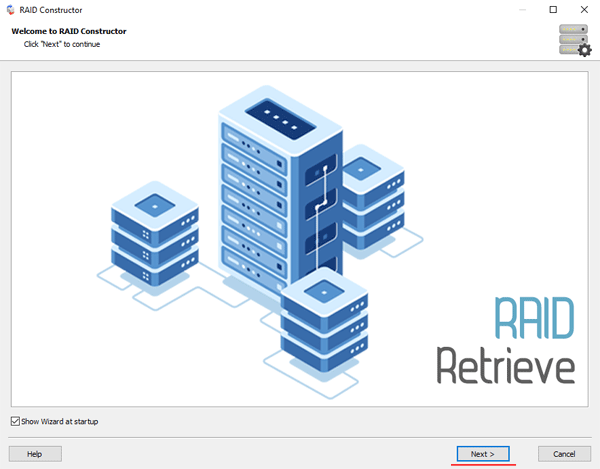
Paso 2: Elige el método para agregar un arreglo RAID para escanear. RS RAID Retrieve ofrece tres opciones para elegir:
- Modo automático – te permite simplemente especificar las unidades que componían el arreglo, y el programa determinará automáticamente su orden, tipo de arreglo y otros parámetros;
- Búsqueda por fabricante – esta opción debe elegirse si conoces el fabricante de tu controlador RAID. Esta opción también es automática y no requiere ningún conocimiento sobre la estructura del arreglo RAID. Tener la información del fabricante te permite reducir el tiempo para construir el arreglo, y por lo tanto, es más rápido que la opción anterior;
- Creación manual – esta opción es recomendable si sabes qué tipo de RAID estás utilizando. En este caso, puedes especificar todos los parámetros que conoces, y aquellos que no conoces, el programa los determinará automáticamente.
Después de seleccionar la opción adecuada, haz clic en «Siguiente«.
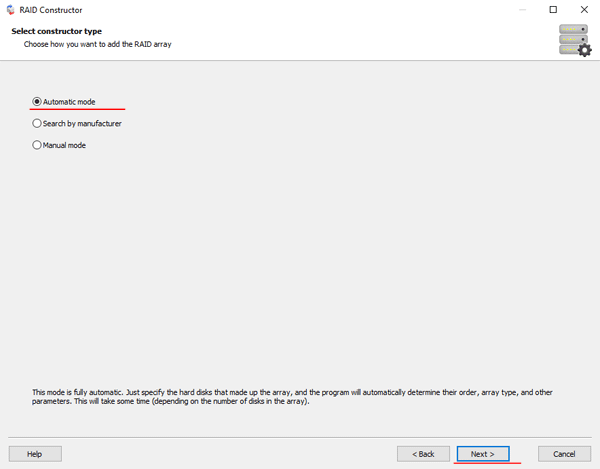
Paso 3: Selecciona los discos que componen el arreglo RAID y haz clic en «Siguiente«. Esto iniciará el proceso de detección de las configuraciones del arreglo. Cuando se complete, haz clic en «Finalizar«.
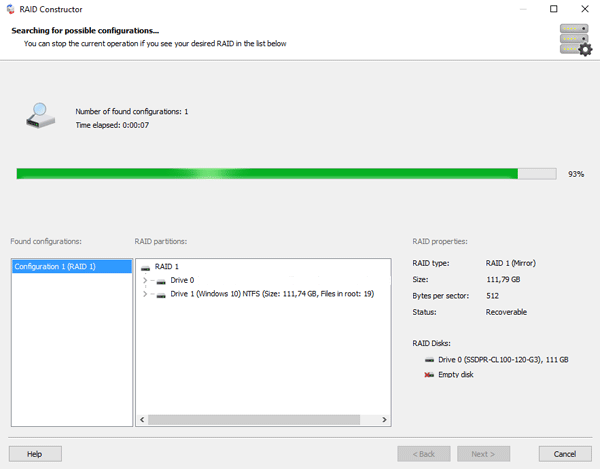
Paso 4: Después de que el constructor construya el arreglo, aparecerá como una unidad regular. Haz doble clic izquierdo sobre él. Se abrirá el Asistente de Recuperación de Archivos. Haz clic en «Siguiente«.
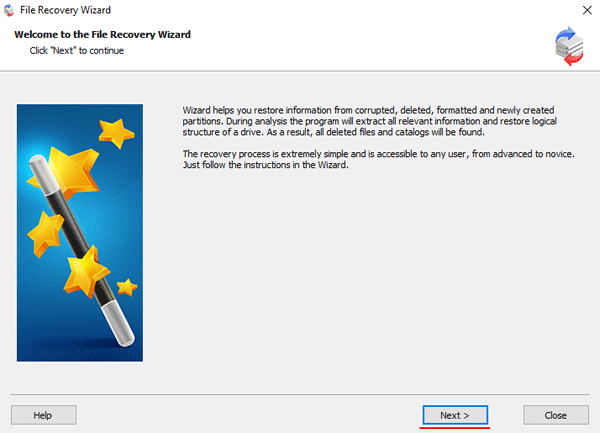
Paso 5: RS RAID Retrieve te ofrecerá escanear tu arreglo en busca de archivos para recuperar. Tendrás dos opciones: un escaneo rápido y un análisis completo del arreglo. Selecciona la opción deseada. Luego selecciona el tipo de sistema de archivos que se utilizó en el arreglo. Si no conoces esta información, marca todas las opciones disponibles, como en la captura de pantalla. Cabe destacar que RS RAID Retrieve soporta TODOS los sistemas de archivos modernos.
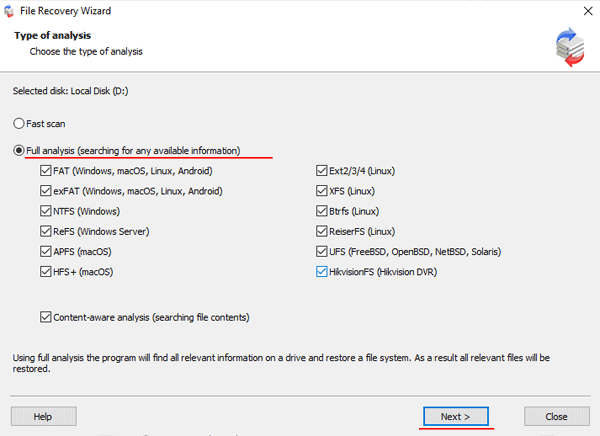
Paso 6: Comenzará el proceso de escaneo del arreglo. Cuando termine, verás la estructura anterior de archivos y carpetas. Encuentra los archivos necesarios, haz clic derecho sobre ellos y selecciona «Recuperar«.
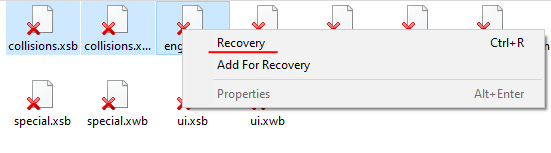
Paso 7: Especifica la ubicación donde se guardarán los archivos recuperados. Esto puede ser un disco duro, un archivo ZIP o un servidor FTP. Haz clic en «Siguiente«.
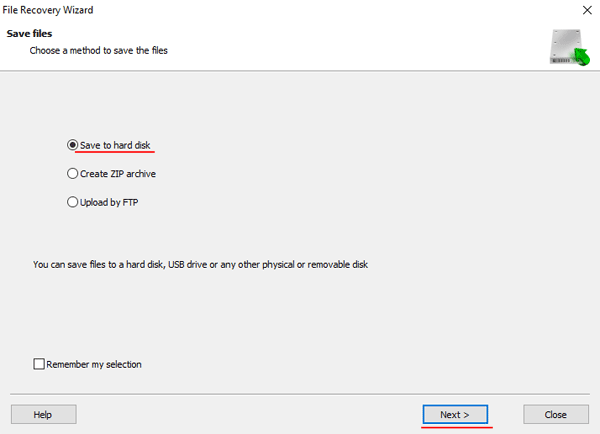
Después de hacer clic en el botón «Siguiente«, el programa comenzará el proceso de recuperación. Cuando termine, los archivos seleccionados estarán en la ubicación especificada.
Después de que todos los archivos se hayan restaurado exitosamente, recrea el arreglo RAID 10 y luego copia los archivos de nuevo.
Como puedes ver, el proceso de recuperación de datos de RAID 10 es bastante simple y no requiere mucho conocimiento de PC, lo que hace que RS RAID Retrieve sea la aplicación perfecta tanto para profesionales como para usuarios novatos.